Как проверить батарею на ноутбуке?
Предположим, что у Вас появились сомнения в том, что батарея износилась и решили её проверить. Как это сделать? В меню «Пуск» найдите приложение «Командная строка», нажмите на значке правой клавишей мышки и выберите «Запуск от имени администратора». В выявившемся окне введите всего два слова – powercfgenergy. Проверка займет около минуты, после чего будет создан отчет, расположение которого Вы увидите в строке «Дополнительные сведения». Открываем отчет и находим строку «Сведения о батарее». Нас интересуют значения «Расчетная емкость» и «Последняя полная зарядка». Соответственно первое значение – изначальная емкость аккумуляторов, а второе – текущая. Исходя из этих значений не сложно рассчитать износ: чем больше второе значение – тем лучше.
Как заменить батарею в ноутбуке
Замена батареи на новую проводится элементарно. Ноутбук выключается, старая батарея вынимается и на её место устанавливается новая. Это можно сделать самостоятельно, если же нет, то в любом сервисном центе Вам это сделают за несколько минут, а оплата будет произведена только за новую деталь. Нужно помнить о том, что при покупке новой батареи следует отдавать предпочтение оригиналам от производителя.
Еще 3 полезных статьи:
Windows Repair — редкий тип программ, который сможет избавить ваш персональный компьютер почти от всех…
Программа, проверяющая надёжность паролей пользователей системы. Данную утилиту используют сетевые администраторы для вычисления пользователей с…
Как понимать, сколько сможет продержаться батарея без питания на вашем ноутбуке? С помощью простой программы…
Пользователи ноутбуков знают, что при появлении проблем с аккумулятором система уведомляет их об этом сообщением «Рекомендуется заменить батарею на ноутбуке». Разберём подробнее, что означает это сообщение, как бороться со сбоями аккумулятора и как нужно следить за батареей, чтобы проблемы не появлялись как можно дольше.
Начиная с Windows 7 компания Microsoft стала устанавливать в своих системах встроенный анализатор состояния батареи. Как только с аккумулятором начинает происходить что-то подозрительное, Windows сообщает об этом пользователю уведомлением «Рекомендуется заменить батарею», высвечивающимся при наведении курсора мыши на значок аккумулятора в трее.
В Windows 7 предупреждение о необходимости замены батареи выглядит так, в других системах оно может немного видоизменться
Всё дело в том, что литий-ионные аккумуляторы в силу своего устройства со временем неизбежно теряют ёмкость. Это может происходить с разной скоростью в зависимости от условий эксплуатации, но окончательно избежать потери невозможно: рано или поздно батарея перестанет «держать» такое же количество заряда, как раньше. Обратить процесс вспять невозможно: можно лишь заменить аккумулятор, когда его фактическая ёмкость станет слишком маленькой для нормальной работы.
Сообщение о замене появляется, когда система обнаруживает, что ёмкость батареи упала до 40% от заявленной, и чаще всего означает, что аккумулятор критично износился. Но иногда предупреждение высвечивается, хотя батарея совершенно новая и не успела состариться и потерять ёмкость. В таких случаях сообщение появляется вследствие ошибки в самой Windows.
Поэтому, увидев это предупреждение, не стоит сразу же бежать в магазин запчастей за новой батареей. Вполне возможно, аккумулятор в порядке, а предупреждение система вывесила из-за какого-то сбоя в ней самой. А значит, первое, что нужно сделать, — это определить причину, по которой появилось уведомление.
Обсуждение темы: «Как снять батарею с ноутбука Asus»
Сообщение noNike » 14 апр 2019, 05:27
Привет! Подскажите, как снять батарею с ноутбука Asus. Батарея, судя по встроенной утилите, уже потеряла 45% своей первоначальной ёмкости. Пора менять. Новую АКБ ещё не купил, но хочу для начала разобрать и посмотреть, что там точно на аккумуляторе написано.
С чего начинается замена батареи на ноутбуке Asus X751L даже примерно не знаю. Сзади начинать откручивать винты или подковыривать клавиатуру с тачпадом.
Сообщение Unelmat » 15 апр 2019, 05:02
Замена аккумулятора на ноутбуке Асус начинается с покупки новой батареи. Или два раза разбирать будете? Но дело ваше. Делать нужно примерно так.
Откручиваете все винты (под крест) на днище. Они там разной длины. Так, что пометьте, чтобы при сборке не перепутать. Чтобы снять крышку дна, надо будет использовать пластиковую карточку, медиатор, лопатку из пластика и т. п.
После этого можно аккуратно снять клавиатуру с защелок. Но резко не отрывать поскольку там шлейф. Советую также до отключения шлейфа клавиатуры, отключить коннектор самого аккумулятора. Он находится в верхней части. Если этого не сделать, то можно при подключенной АКБ, что-нибудь спалить. Кстати, клавиатуру можно вообще не отключать. Она не помешает.
Перед тем, как вытащить батарею из ноутбука Asus X751L, открутите два винта, которыми он крепится к корпусу. Снимаете старую АКБ, ставите новую, заворачиваете винты и подключаете коннектор. Затем ставите обратно клавиатуру и прикручиваете винты на дне. В первый раз разборка идёт довольно сложно, но повторно замена аккумулятора в ноутбуке Asus X751L пройдёт значительно проще.
Источник
Как поменять аккумулятор в ноутбуке Asus пошагово
У большинства ноутбуков asus аккумуляторы встроены по одинаковому принципу. В большинстве моделей внешние съемные батареи, которые крепятся на защелки. В ультрабуках батареи встроены в корпус, но извлечь их тоже достаточно просто. Рассмотрим подробнее процесс замены батареи:
Переворачиваем ноутбук и при помощи мелкой крестовой отвертки выкручиваем все болты
Очень важно винты не растерять и не перепутать – в задней части корпуса используются более длинные винты, чем в передней и менять местами их нельзя. С помощью пластикового медиатора или карточки отделяем нижнюю часть ноутбука от крышки
Поддеваем карточкой корпус и проводим по периметру, отщелкивая все защелки. Привод на данном этапе не снимается – он прикручен со стороны клавиатуры. Аккуратно приподнимаем крышку с клавиатурой и отводим в сторону, резко тянуть нельзя, чтобы не травмировать шлейф. При подключенной аккумуляторной батарее лучше шлейф клавиатуры не отключать, так как можно спровоцировать замыкание на плате. Батарею отключаем от платы и можно ее снимать. Для этого необходимо открутить винты, с помощью которых она крепится к корпусу. Теперь можно вынимать старый аккумулятор, вставляем новый и собираем все в обратном порядке.
Процедура совсем не сложная, требует всего пару инструментов и минимальных навыков, но если вы не совсем уверены в своих силах, попросите помочь более опытного друга или обратитесь в сервис. Несмотря на всю простоту данной операции, можно очень легко испортить материнскую плату, замена которой обойдется очень недешево. Также не стоит экономить на новой батарее – дешевые комплектующие прослужат недолго, лучше сразу приобрести качественный аккумулятор.
Источник
Как заменить аккумулятор на ноутбуке асус своими руками
Все владельцы ноутбуков рано или поздно сталкиваются с необходимостью замены аккумулятора. Батарея изнашивается быстрее других комплектующих – через полтора-два года после начала использования, устройство начинает разряжаться в несколько раз быстрее, а система сообщает о необходимости установить новый аккумулятор. Хоть бренд Asus считается одним из самых надежных, но и аккумуляторы для ноутбука этого производителя не вечны и склонны к поломкам и износу от времени.
Замена батареи – совершенно стандартная и достаточно не сложная операция, но прежде чем начать разбирать ноутбук, следует разобраться, действительно ли аккумулятор окончательно вышел из строя. О полном износе батареи могут свидетельствовать следующие неполадки:
- батарея стала разражаться в два-три раза быстрее;
- батарея не наполняется полностью во время зарядки или не заряжается совсем;
- ноутбук работает только с подключением к сети;
- вынутая из ноутбука батарея разражается за короткий период времени;
- ноутбук не работает даже от сети (блок питания полностью неисправен);
- появление соответствующих сообщений от системы с рекомендацией заменить аккумулятор.
Батарея может выйти из строя не только из-за физического износа, но и из-за таких факторов как неправильная эксплуатация ноутбука, сильные перегревы, высокая влажность в помещении, где обычно стоит компьютер, падения или удары, а также слишком частые зарядки. Полностью убедившись в том, что старый аккумулятор свое уже отработал, можно приступать к его замене.
Как поменять аккумулятор в ноутбуке Asus пошагово
У большинства ноутбуков asus аккумуляторы встроены по одинаковому принципу. В большинстве моделей внешние съемные батареи, которые крепятся на защелки. В ультрабуках батареи встроены в корпус, но извлечь их тоже достаточно просто. Рассмотрим подробнее процесс замены батареи:
Переворачиваем ноутбук и при помощи мелкой крестовой отвертки выкручиваем все болты
Очень важно винты не растерять и не перепутать – в задней части корпуса используются более длинные винты, чем в передней и менять местами их нельзя. С помощью пластикового медиатора или карточки отделяем нижнюю часть ноутбука от крышки
Поддеваем карточкой корпус и проводим по периметру, отщелкивая все защелки. Привод на данном этапе не снимается – он прикручен со стороны клавиатуры. Аккуратно приподнимаем крышку с клавиатурой и отводим в сторону, резко тянуть нельзя, чтобы не травмировать шлейф. При подключенной аккумуляторной батарее лучше шлейф клавиатуры не отключать, так как можно спровоцировать замыкание на плате. Батарею отключаем от платы и можно ее снимать. Для этого необходимо открутить винты, с помощью которых она крепится к корпусу. Теперь можно вынимать старый аккумулятор, вставляем новый и собираем все в обратном порядке.
Процедура совсем не сложная, требует всего пару инструментов и минимальных навыков, но если вы не совсем уверены в своих силах, попросите помочь более опытного друга или обратитесь в сервис. Несмотря на всю простоту данной операции, можно очень легко испортить материнскую плату, замена которой обойдется очень недешево. Также не стоит экономить на новой батарее – дешевые комплектующие прослужат недолго, лучше сразу приобрести качественный аккумулятор.
Источник
Рекомендуется заменить батарею на ноутбуке: что делать с этим уведомлением?
Здравствуйте. Какое бы портативное устройство Вы не использовали, его главным недостатком является ограниченный срок автономной работы от аккумулятора. Это характерно для продукции разных брендов: ASUS, Lenovo, Dell, Acer и т.д. Владельцы лэптопов нередко сталкиваются с сообщением, которое появляется в области уведомлений. Вот его текст: «Рекомендуется заменить батарею на ноутбуке». Что делать в таких случаях? Не спешите покупать новую, и сейчас я подробно расскажу почему.
Почему возникает ошибка?
В системе Виндовс присутствует служба, которая следит за состоянием аккумулятора, и выдает подобные окна:
Это указывает на то, что «хранилище энергии» не способно накапливать и удерживать заряд в должном объеме. То есть, ёмкость уменьшается. Факторы, влияющие на подобное поведение, могут быть следующими:
- Прошло много лет с момента начала использования;
- Ноутбук эксплуатировался в неблагоприятных температурных условиях: ниже -10 или выше 40 градусов по Цельсию;
- Сильные скачки напряжения электросети во время зарядки приводят к быстрому выходу из-строя;
- Бракованная батарея. Обычно дефект проявляется сразу, поэтому стоит поскорее обратиться в магазин за разъяснениями;
- Сбой системы контроля заряда, программные ошибки в ОС Windows
Выполняем настройку
Что значит «рекомендуется заменить батарею» на ноутбуке мы разобрались. Теперь давайте рассмотрим варианты исправления.
Вдруг Вы только приобрели лэптоп, но появляется вышеупомянутое уведомление, стоит проверить период автономной работы компьютера. Соответствует ли он значениям, указанным в технической документации производителя? Если да, то проблему стоит искать не в источнике питания, а непосредственно в Виндовс.
Вот некоторые рекомендации:
- При полном износе аккумулятора нужно выполнить его замену. На крайний случай можно снять его и подключить ПК напрямую к сети. Конечно, мобильность будет утрачена.
- Если присутствует гарантия на устройство можете обратиться в сервисный центр;
- Когда компьютер работает без нареканий, вот только ошибка в углу постоянно отвлекает, можно попробовать выполнить манипуляции, описанные ниже.
Отключаем драйвера
Делается это очень просто.
Нужно открыть «Диспетчер устройств» через главное меню, нажав комбинацию клавиш Win + R (актуально для Windows 8 / 10):
В более ранних версиях Виндовс можно ввести соответствующий запрос в поиске или получить доступ к нужному элементу в «Панели управления».
- Когда отобразится перечень устройств, найдите в нём пункт «Батареи». Раскройте список, чтобы увидеть все объекты.
- Правой кнопкой мышки кликните по каждому из них (поочередно) и выберите действие «Отключить».
Перезагрузите ПК и проверьте – пишет «Рекомендуется заменить батарею» на ноутбуке или нет. Если сообщение появляется снова, проделайте действия, описанные выше, только вместо отключения выбирайте пункт «Удалить».
В случае, когда ничего не помогло, необходимо перейти к следующей инструкции по калибровке.
Оптимизация батареи
Эта процедура позволит сделать так, чтобы контроллер аккумулятора начал функционировать правильно. Что необходимо сделать?
Открываем панель управления (все способы описаны здесь), выбираем режим просмотра «Мелкие значки», затем переходим к разделу «Электропитания»:
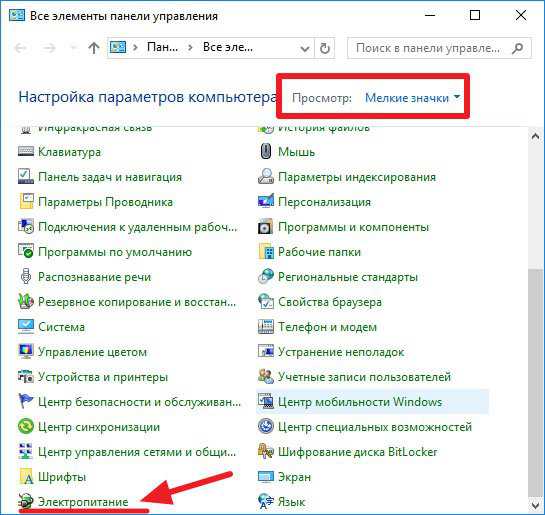
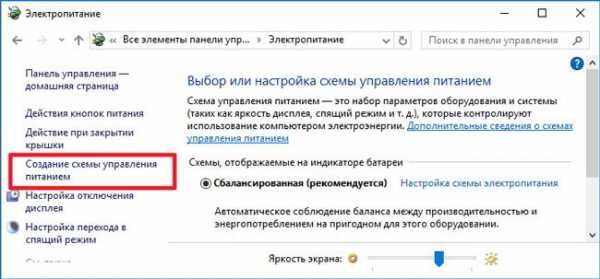
В самом низу окна вводим любое имя для создаваемого плана и жмём «Далее»:
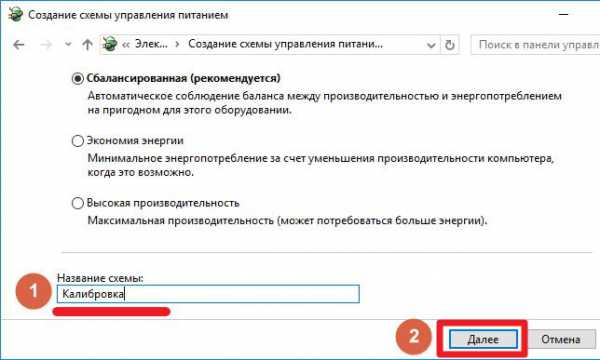
Выставляем все параметры в положение «Никогда» и кликаем по кнопке «Создать»:
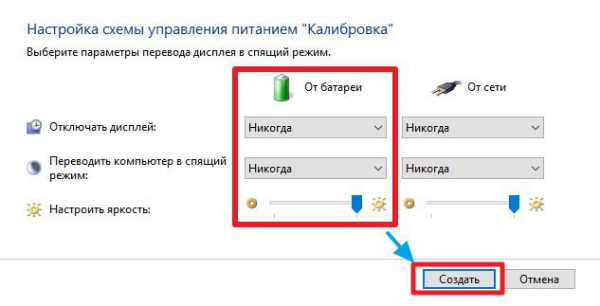
Теперь активируем нашу схему (хотя, она должна включится автоматически):
- Дожидаемся полного разряда батареи, чтобы ноутбук отключился.
- Подсоединяем блок питания, включаем компьютер и производим полную зарядку.
- Проделав такие манипуляции, Вы должны избавиться от навязчивого уведомления.
Вот Вы и узнали, почему высвечивается «Рекомендуется заменить батарею на ноутбуке», что делать с этим казусом. Хотелось бы услышать Ваше мнение по этому поводу.
Шестой способ: поиск информации в руководстве пользователя
Если вы не можете найти батарею в своем ноутбуке ASUS и не хотите рисковать, можно обратиться к руководству пользователя. Обычно руководство пользователя включено в комплект поставки ноутбука или можно найти его на официальном сайте ASUS.
Чтобы найти нужную информацию о местонахождении батареи в руководстве пользователя, выполните следующие шаги:
- Откройте руководство пользователя, найдите содержание и перейдите к разделу «Физическая структура» или «Основные компоненты».
- Посмотрите список компонентов, указанных в разделе. Обычно руководство пользователя содержит подробные иллюстрации, где вы можете найти батарею и ее местонахождение.
- После нахождения нужной информации вы можете ознакомиться с инструкциями по удалению или замене батареи, если это необходимо.
Если в руководстве пользователя нет нужной информации или вы не можете найти руководство, обратитесь к поддержке ASUS. Их специалисты могут предоставить вам необходимую информацию о местонахождении батареи в вашем конкретном ноутбуке.
Второй способ: поиск внутренней батареи под крышкой
Если вы не нашли внешнюю батарею на задней стороне ноутбука, то есть второй способ найти внутреннюю батарею, с помощью которой поддерживается работоспособность настольного компьютера при отсутствии внешнего питания. Чтобы найти внутреннюю батарею, вам понадобится отвертка и некоторые другие инструменты для снятия задней крышки ноутбука.
- Выключите ноутбук и отсоедините его от электрической сети.
- Выверните все винты на обратной стороне ноутбука. Они обычно имеют маленький значок батареи рядом с отверстиями для отвертки.
- Аккуратно снимите заднюю крышку ноутбука, с помощью пластиковых лопаток или плоской отвертки. Будьте осторожны, чтобы не повредить корпус ноутбука.
- Поискайте небольшую аккумуляторную батарею на материнской плате ноутбука. Обычно она имеет форму монетки или пластинки и прикреплена к материнской плате с помощью разъема или специального крепления.
Когда вы нашли внутреннюю батарею, вы можете попробовать переткнуть контакты разъема или отсоединить батарею от материнской платы на некоторое время, чтобы сбросить настройки BIOS и решить проблемы с работой ноутбука.
Обратите внимание, что отключение внутренней батареи может привести к потере настроек BIOS, поэтому перед выполнением такой операции рекомендуется сохранить важные данные и создать резервную копию системы
Причины замены батареи
В современных ноутбуках устанавливаются батареи литиевого типа. Большинство таких АКБ обеспечивают автономную работу ноутбука в течение нескольких часов. Срок эксплуатации таких аккумуляторов составляет примерно 3─4 года. Литиевые аккумуляторы деградируют даже при хранении. Первые признаки старения АКБ наблюдаются уже через год эксплуатации. При интенсивном использовании лэптопа ёмкость за это время может уменьшиться на 15─20%.
Соответственно, через 3 года батарея ноутбука теряет больше половины своей ёмкости. Одним из признаков скорой замены аккумуляторной батареи является сообщение операционной системы о необходимости заменить аккумулятор. Это говорит о том, что АКБ безвозвратно потеряла большую часть ёмкости и больше не может работать полноценно.
Как заменить батарею в ноутбуке?
Вопрос о том, как заменить батарею в ноутбуке, нередко появляется у владельцев портативных компьютеров уже через несколько месяцев использования. Аккумулятор должен держать заряд в продолжение минимум 4 часов при интенсивном использовании приложений, однако время автономной работы быстро сокращается из-за уменьшенной емкости аккумуляторов. Замена батареи позволит полностью решить проблему и восстановить срок автономной работы.
Замена батареи в ноутбуке

Зная, как заменить батарею в ноутбуке Леново или устройстве другой марки, можно провести саму работу всего за полчаса, после чего новому аккумулятору будет гарантировано длительное использование
Для этого важно правильно подобрать новую батарею: она должна соответствовать оригиналу по типу, емкости, напряжению и другим параметрам. Для замены батареи в большинстве ноутбуков не требуется полностью разбирать корпус: аккумулятор помещается в специальном отсеке, закрытом крышкой на защелке или шурупах
Как заменить батарею в ноутбуке Toshiba или устройстве любой другой марки? Прежде всего, ноутбук необходимо выключить, сохранив необходимую информацию, и отключить его от сети. Элемент питания располагается в корпусе ближе к монитору, крышку на защелке можно открыть тонким острым предметом. Новая батарея устанавливается на место старой до щелчка, нужно убедиться, что она правильно расположена.
После правильно проведенной операции по замене, с экрана исчезнет предупреждающий значок о неисправности аккумулятора, начнется процесс зарядки. Установленный элемент питания нужно полностью зарядить и разрядить несколько раз – такая тренировка обеспечит ему стабильную нормальную работу.
Замена батареи в ноутбуках нескольких марок
У ноутбуков нескольких востребованных марок есть свои особенности в подборе и установке новой аккумуляторной батареи. Знание некоторых нюансов и тонкостей обеспечит надежность работы:
- Как заменить батарею в ноутбуке Asus? У многих моделей батарея расположена не в отдельном отсеке, а в самом корпусе, поэтому ноутбук приходится почти полностью разбирать, чтобы добраться до элемента питания. Откручиваются все винты на нижней стороне корпуса, после чего защелки аккуратно открываются с помощью тонкого инструмента. Эта работа требует опыта, менять батарею с полной разборкой корпуса лучше в условиях сервисного центра.
- Как заменить батарею в ноутбуке Acer? На корпусе ноутбука имеются два фиксатора, их необходимо отвести в сторону, чтобы открыть крышку и снять батарею. Замена обычно не представляет особого труда, для этих ноутбуков несложно найти как оригинальные, так и совместимые комплектующие.
- Как заменить батарею в ноутбуке Samsung? Одна из особенностей ноутбуков этой марки –разборный корпус аккумуляторов на защелках у многих моделей. Это позволяет менять не только батарею целиком, но и отдельные элементы питания, что обходится значительно дешевле.
Нужно ли искать батарею конкретного производителя?
Специфика современного производства АКБ такова, что их составные элементы, сборка и реализация могут проводиться тремя разными компаниями. При этом чаще всего выпуск батарей для моделей своих устройств заказывает сторонним заводам и предприятиям сам бренд. Такой подход позволяет пользователям получить качественную и надежную продукцию, не переплачивая. Поэтому необходимости в поиске запчастей от конкретного производителя или бренда при условии их совместимости с устройством нет.
Однако мы считаем необходимым предостеречь наших читателей от покупок АКБ в неподходящих местах – например, на стихийных раскладках или рынках. Изделия, которые реализуются подобным образом, зачастую очень дешевы по сравнению с товарами, которые вы можете найти в надежных сервисных центрах и проверенных магазинах оргтехники и комплектующих. Но не стоит забывать о том, что скупой платит дважды. Покупая дешевую батарею без маркировки, в корпусе из плохого непрочного пластика, вы рискуете не только потерять деньги, приобретя недолговечный товар, но и повредить сам ноутбук. Покупка у проверенного надежного продавца избавит вас от лишних трат и огорчений. Вы сразу же сможете проверить:
Еще один важный критерий подбора аккумулятора для ноутбука Асус – это тип батареи.
Типы батарей ноутбуков
Современные аккумуляторы по своему типу делятся на несколько групп. Самые распространенные из них, это
Литиево-ионные аккумуляторы распространены больше других типов. У них множество достоинств: они надежны, долговечны, компактны, не подвержены «эффекту памяти» – уменьшению емкости после неполного цикла заряда. Количество рабочих циклов у батарей такого типа составляет 500-1000 для разных моделей. Есть у них и свои особенности. Li-ion АКБ чувствительны к перезаряду и снижению заряда в ноль, такие «крайности» плохо сказываются на сроке их эксплуатации, а также к слишком низким и слишком высоким температурам. Диапазон температур для их эффективной работы – от — 20 до +40°C.
Литиево-полимерные батареи – очень тонкие и гибкие, их часто устанавливают в нетбуках. В качестве электролита в них используются полимеры.
Выбирайте аккумуляторы для ноутбуков ASUS с гарантией оптом и в розницу на NBdoc
Некоторые неисправности чинятся с помощью легкой замены пострадавшего элемента, с другими приходится повозиться.
Важен подбор подходящего переходника и понимание, что последовательность действий может отличаться в зависимости от типа.
Как правильно чистить клавиатуру компьютера или ноутбука и зачем вообще это делается мы расскажем в этой статье.
Эти вопросы все чаще и чаще задаются при покупке ноутбука или выбора комплектующих для апгрейда стационарного компьютера.
Ноутбук требует заменить батарею: что делать в такой ситуации?
Вариантов устранения проблемы несколько:
- • Ничего не делать. Вообще. Многие владельцы игнорируют «жалобы» портативного ПК, используя его как стационарное устройство, мобильность которого ограничена доступностью розеток. Да, это несколько неудобно. Зато это бесплатно: новый аккумулятор покупать не нужно.
- • Обновить драйвер аккумулятора.
- • Выполнить калибровку батареи.
- • Отнести ноутбук в сервисный центр (актуально, если он еще на гарантийном обслуживании).
- • Купить новую батарею и заменить ее самостоятельно.
Если устройство используется как домашний развлекательный центр, пользователи обычно пользуются первыми тремя способами. Если же это – рабочий инструмент, который должен быть всегда под рукой, батарею придется ремонтировать или менять.
Отключение службы и удаление драйвера
Если ноутбук пишет «рекомендуется заменить батарею», но купить новую пока нет возможности, можно отключить службу мониторинга состояния аккумулятора. Для этого нажмите кнопку «Пуск» (логотипWindows в нижнем правом углу) и в правой колонке найдите пункт «Панель управления». В открывшемся списке выберите «Диспетчер устройств».
Если вы впервые запускаете Панель управления, возможно, во вкладке «Вид» в правом верхнем углу потребуется переключиться на мелкие значки.
Найдите пункт «Батареи», а в нем подпункт «Батарея с ACPI-совместимым управлением».
Вызов контекстного меню кликом правой кнопки мыши по этому подпункту позволяет отключить службу.
Если после перезагрузки ноутбук все равно просит заменить батарею, что делать в такой ситуации? Следует удалить драйвер. После повторной перезагрузки устройства он обновится и сообщение должно исчезнуть.
Калибровка батареи
Процедура проводится, если предыдущие ухищрения не помогли. На Панели управления найдите пункт «Электропитание».
Кликнув по нему, в меню слева выберите «Создать план электропитания». Ему можно присвоить любое произвольное имя, например, «Калибровка».
В следующем меню всем параметрам задайте свойство «Никогда» и нажмите кнопку «Создать». Активировав этот план электропитания,
отключите зарядное устройство и дождитесь полного разряда батареи, а затем зарядите ее на 100%. После этого можно пользоваться стандартными планами энергопотребления – сообщение о необходимости замены батареи должно исчезнуть. Если этого не произошло, отключите драйвер батареи описанным выше способом.
Простые действия
Прежде чем вникать в системные изменения и прочие сложности, попробуйте для начала:
- Провести несколько циклов зарядки и разрядки. При этом батарею нужно заряжать только в выключенном состоянии ноутбука.
- Также попробуйте вытащить батарею и оставить её на 10-15 минут в покое. Потом вставьте и включите лэптоп.
- Смириться и использовать ноут как настольный ПК. В этом случае — никаких затрат.
- Купить новую батарею. Тут могут возникнуть проблемы с поиском нужной модели.
- Можно отнести батарею в ремонт. Этот вариант не самыйлучший, потому что не всегда финансовые затраты могут оправдать себя.
Как устранить ошибку?
И вот внезапно выпадает злосчастная ошибка, что делатьв таком случае? Если имеет место естественное истечение срока годности батареи, то вариантов действий немного. Фактически их всего три:
- Искать положительные стороны в использовании ноутбука в качестве стационарного компьютера.
- Пойти на риск и отдать батарейку на перепайку народным мастерам.
- Приобрести новый аккумулятор.
Наибольшей популярностью пользуется первый способ, видимо, в пользу своей выдающейся дешевизны.
Так или иначе, при «смерти» батареи от износа без материальных вливаний или специальных знаний делу не поможешь.
Совсем по-другому с программной ошибкой . Внести небольшие коррективы в настройки системы не составит труда.
К тому же устранение тревожащего сообщения поспособствует душевному спокойствию. Проделать это можно в несколько способов.
Вариант 1
Для его осуществления потребуется «Диспетчер устройств». Он открывается из «Панели управления», что расположена в меню «Пуск».
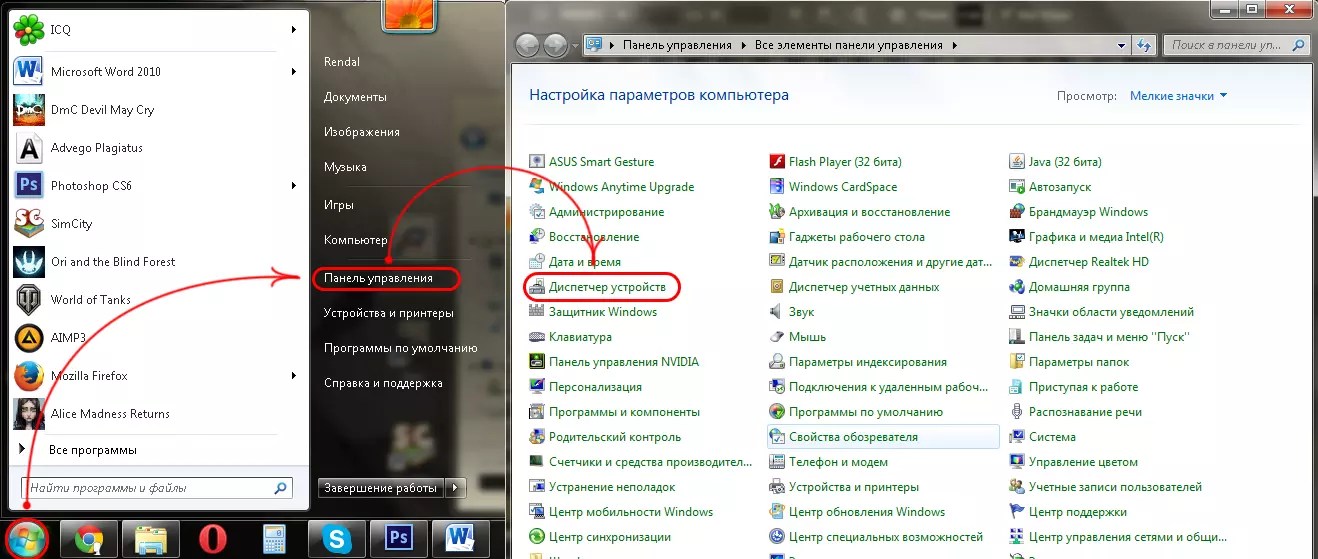
В открытом диспетчере устройств понадобится строка «Батареи». По клику на ней откроется список используемых ноутбуком источников питания.
Из всего списка необходим только пункт «Батарея с ACPI-совместимым управлением».
При нажатии правой кнопкой мыши на нем выпадет контекстное меню.
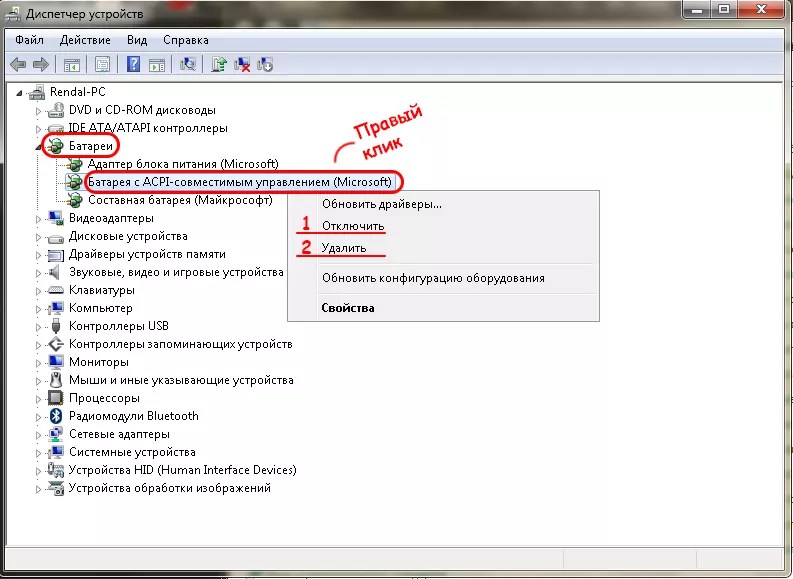
Отсюда есть два варианта действий.
Во-первых, можно отключить эту службу (1). Тогда, после перезагрузки системы, надоевшее сообщение должно пропасть.
Если это не помогло, то можно и вовсе удалить ее (2). Тогда, опять же после перезагрузки, драйвер обновится и сообщение исчезнет.
Если ничего не поменялось, можно приниматься за другие способы.
Вариант 2
В этом варианте на помощь приходиткалибровка батареи ноутбука.
Вообще, процесс калибровки представляет собой последовательность стопроцентной зарядки, полной разрядки и повторной зарядки «под завязку».
Такие процедуры помогут контроллеру батареи настроить более эффективный расход.
Перед началом процесса понадобится создать новый план энергопотребления. Он поможет ускорить процесс разрядки батареи.
Для начала, потребуется открыть раздел «Электропитание» в «Панели управления».
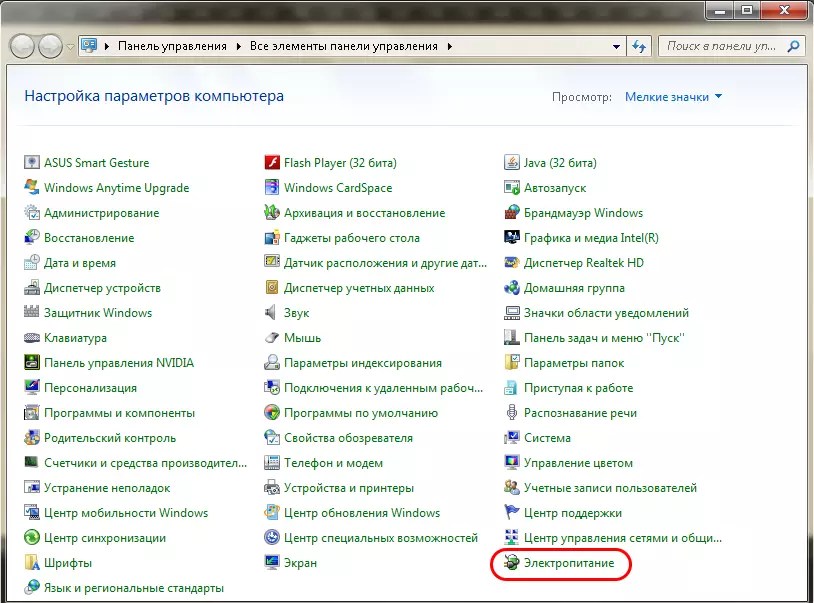
В окне настроек планов электропитания потребуется выбрать пункт «Создать план электропитания».
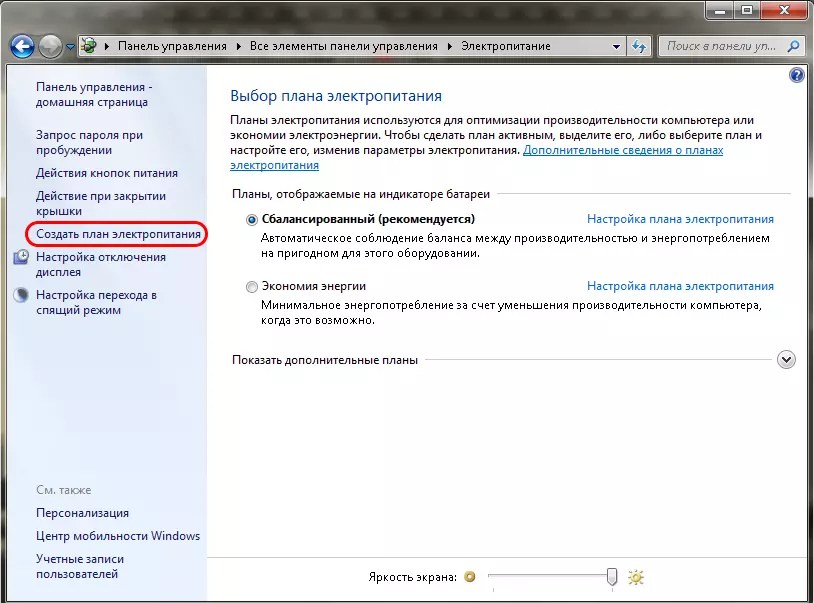
Новый план потребуется как-то назвать. Для удобства использовано название «Калибровка батареи». После определения с названием плана можно жать «Далее».
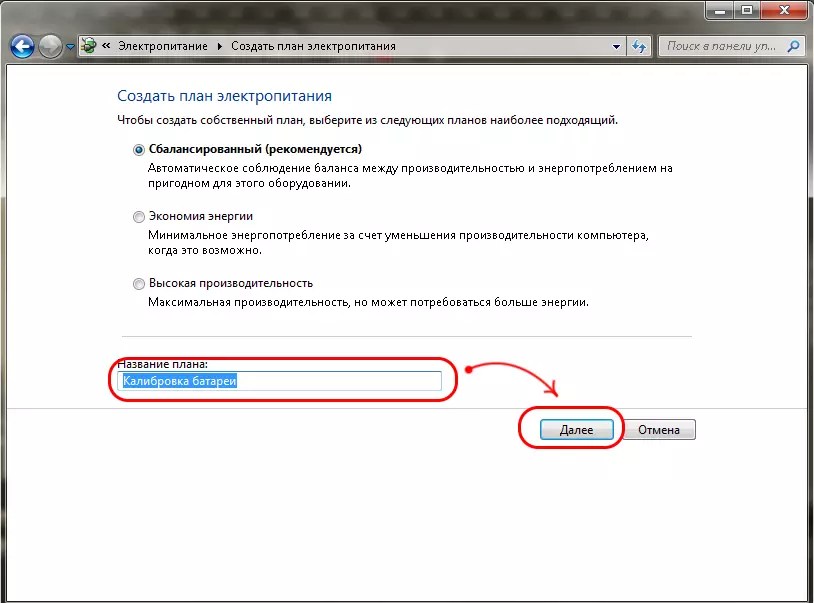
В окне настроек плана потребуется во всех выпадающих списках выбрать «Никогда».
Таким образом, ноутбук не уйдет в спящий режим и не отключит дисплей во время работы, что позволит максимально разрядить аккумулятор.
По завершении настроек параметров останется только нажать кнопку «Создать», и новый план будет готов.
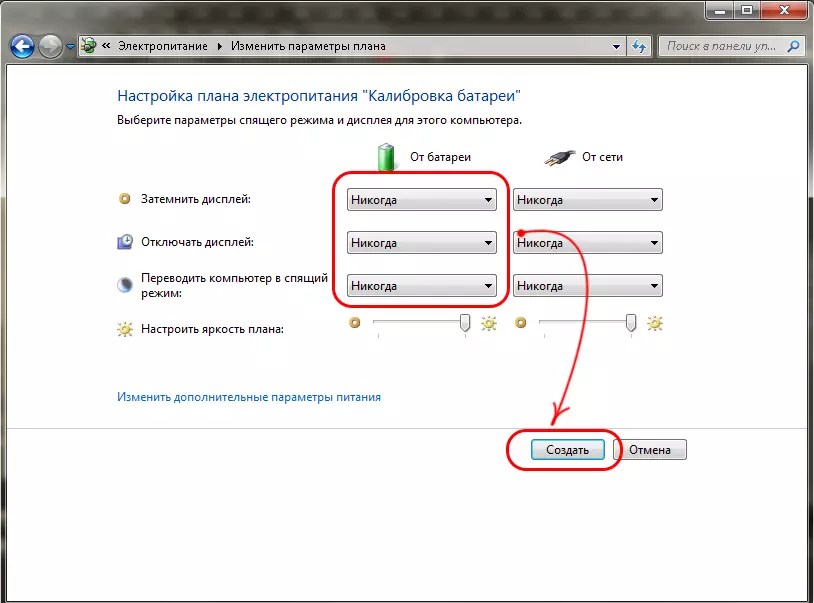
Теперь его нужно активировать и подождать, пока заряд батареи максимально снизится.
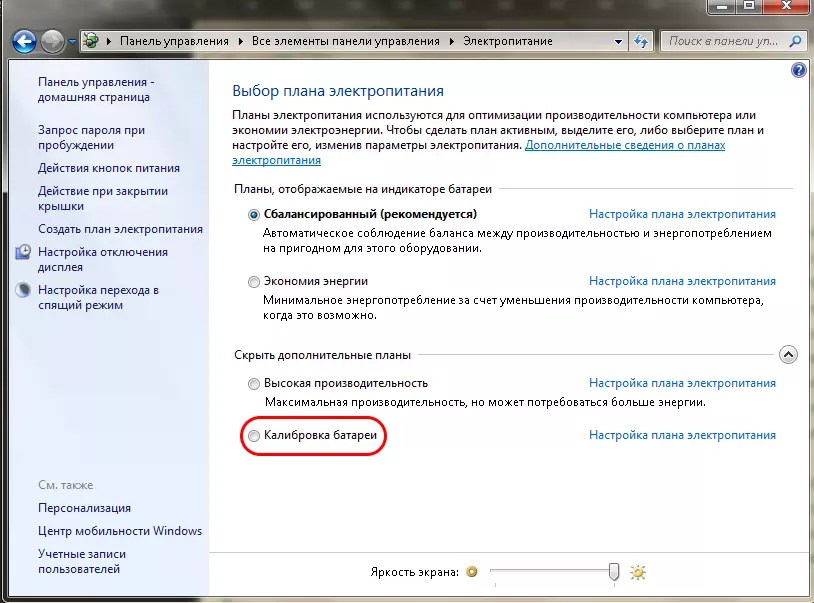
За процессом разрядки нужно наблюдать. Литий-ионные батареи портятся от долгого пребывания в полностью разряженном состоянии.
Поэтому подключить зарядное устройство необходимо сразу же после выключения ноутбука.
После аккумулятор необходимо полностью зарядить.
Совет!
Хорошим подспорьем для сохранения работы аккумулятора станет правильная эксплуатация. Так, в повседневном использовании нельзя допускать полной разрядки литий-ионного аккумулятора. К тому же резко противопоказаны ему перепады температур. Диапазон нормальной работы находится между -10 С и +35 C.
Бережное и правильное обращение – ключ к долгоживущему аккумулятору.
Как восстановить аккумулятор в ноутбуке?
Аккумулятор ноутбука быстро разряжается, а на новый денег нет? Мы подскажем, что делать!
Случается, что ваш ПК в правом нижнем углу монитора начал показывать тревожный красный крестик. Система указывает на то, что на ноутбуке. Что делать в этом случае? Есть ли решение проблемы? Конечно, есть. Но стоит отметить, что не всегда это сообщение системы является корректным, и ему не нужно слепо доверять. Возможно, неполадка кроется в другом.
Где находится батарея в ноутбуке Asus?
Батарея в ноутбуке Asus находится в специальном отсеке на нижней части устройства. Ее местоположение может незначительно отличаться в зависимости от конкретной модели ноутбука, но в общем случае батарею можно найти, выполнив следующие действия:
Положите ноутбук на стабильную поверхность с нижней стороной вверх.
Найдите замковый механизм, который фиксирует отсек батареи. Он может быть выполнен в виде кнопки или пластикового замка.
Разблокируйте или откройте этот механизм с помощью указательного пальца или небольшого инструмента.
Почувствуйте легкое сопротивление, когда механизм будет разблокирован
Теперь батарея зафиксирована внутри отсека.
Осторожно вытяните батарею из отсека, держа ее за выступающую часть.
Обратите внимание, что при извлечении батареи из ноутбука Asus возможно наличие небольших замков или защелок, которые нужно разблокировать или подвинуть для полного отсоединения. Будьте осторожны и не прилагайте чрезмерное усилие, чтобы не повредить ни батарею, ни сам ноутбук




























